La importación de productos de PrestaShop conservando sus IDs es una tarea importante cuando estás migrando tu tienda, ya que los IDs son parte de las URL de los productos, por ejemplo. También puede haber otras razones para importar productos conservando sus IDs originales. En este artículo, describiremos dos enfoques para resolver esta tarea.
Utiliza la opción Force All ID Numbers con el importador predeterminado de PrestaShop
El importador predeterminado de PrestaShop tiene la opción incorporada “Force Product IDs”. Para utilizar esta opción, inicia sesión en tu panel de administración de PrestaShop y ve a Configurar > Parámetros Avanzados > Importar.
En la página, selecciona la entidad que deseas importar (Productos), luego selecciona tu archivo. Desplázate hasta la parte inferior de la página y encuentra la opción “Force All ID Numbers”. Activa el interruptor para que diga “Sí”.
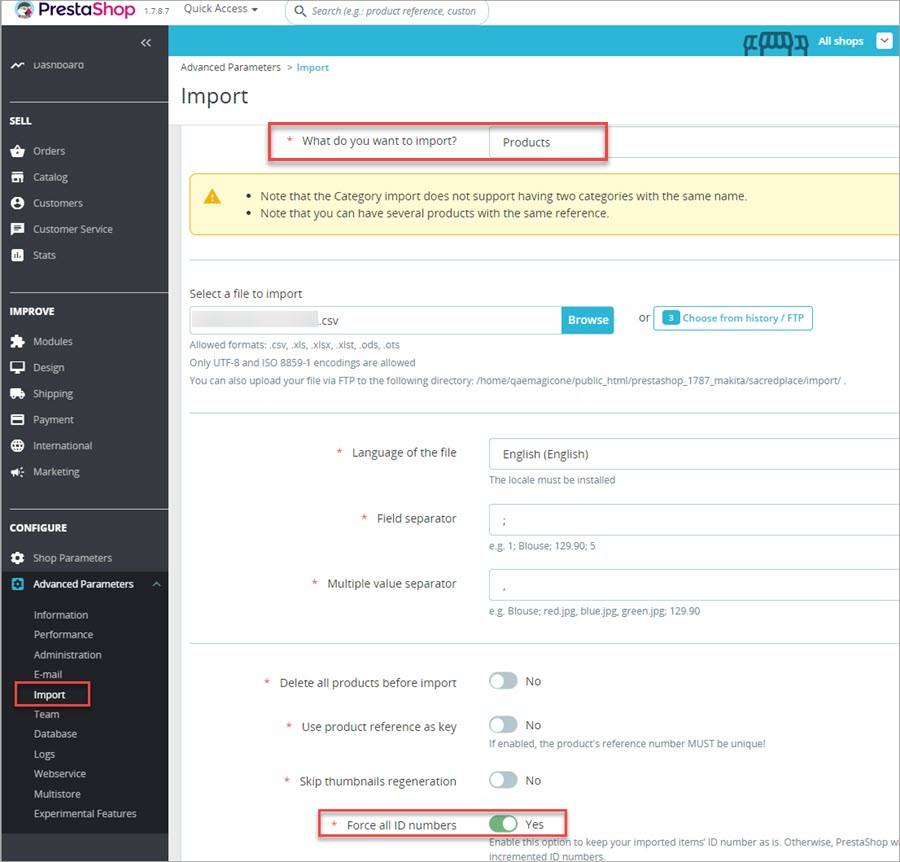
Continúa con la importación y en el siguiente paso verifica el mapeo de los campos. Como puedes ver, no todos los campos se asignan automáticamente, por lo que debes asignar el campo manualmente.
Después de que todos los campos estén asociados con las columnas del archivo, presiona Importar y espera a que se complete el proceso.
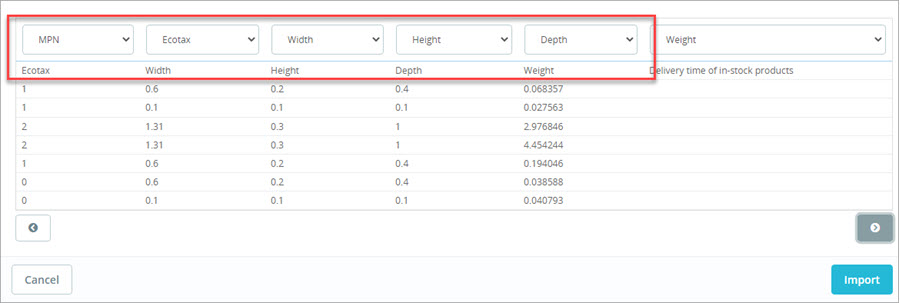
Durante la importación, PrestaShop creará productos a partir del archivo con sus IDs originales y también creará productos “N/A” para completar los espacios entre los IDs de productos de tu archivo.
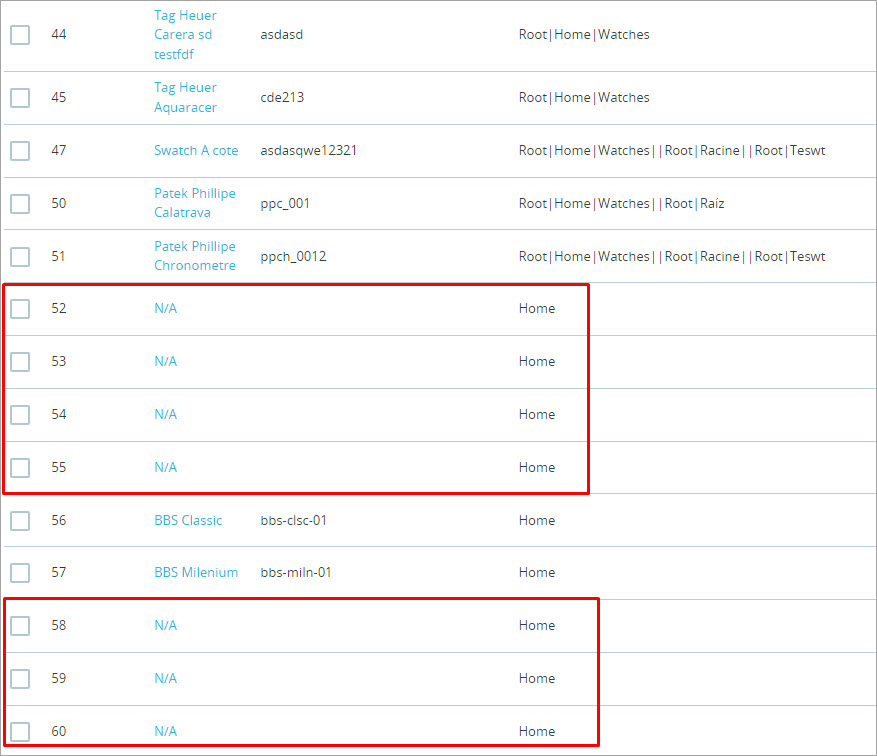
Finalmente, debes filtrar y eliminar los productos “N/A”. Ingresa “N/A” en el filtro de Nombre y presiona Buscar. Selecciona los productos filtrados, expande la lista desplegable de Acciones Masivas y haz clic en Eliminar Selección.
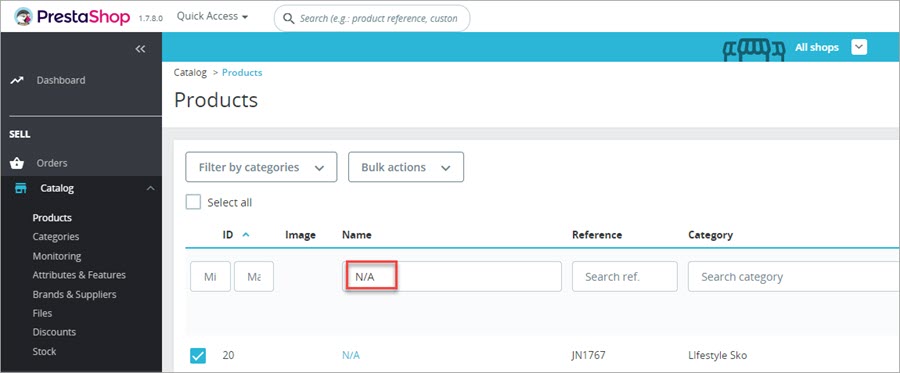
Limitaciones de la opción Force ID
La herramienta de importación predeterminada de PrestaShop no permite importar características y atributos. Por lo tanto, no puedes importar productos variables con combinaciones. Solo puedes importar productos simples con sus IDs originales.
El importador predeterminado de PrestaShop no tiene la función de asignación automática de campos, lo que hace que el mapeo de campos tome más tiempo de lo esperado.
Importar productos de PrestaShop con IDs utilizando Store Manager para PrestaShop
Store Manager para PrestaShop ofrece un enfoque alternativo para importar productos de PrestaShop conservando los IDs. El proceso incluye varios pasos.
Store Manager es una aplicación descargable que mejora la funcionalidad predeterminada con herramientas para ediciones masivas, importación/exportación avanzada, copia de seguridad de la base de datos, generación de datos y otras.
Si aún no tienes Store Manager, descarga una versión de prueba gratuita e instálala en tu computadora. Conecta la aplicación a la base de datos de tu tienda y disfruta de la simplicidad en la administración de tu tienda.
Exportar productos de PrestaShop que deseas migrar
Comienza exportando los productos de PrestaShop a través de Store Manager para PrestaShop.
Lee la guía detallada sobre cómo exportar productos a través de Store Manager para PrestaShop.
Abre el archivo y en la columna “Product ID”, encuentra el número de ID de producto más grande. En nuestro ejemplo, es el ID 404:
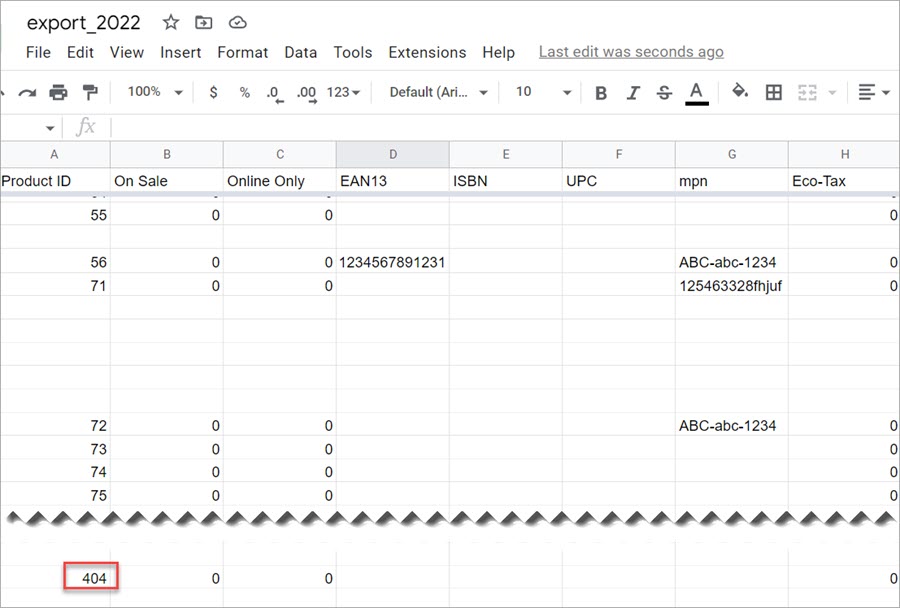
Crear productos ficticios para generar los IDs necesarios mediante la importación
Ahora debemos crear un nuevo archivo con productos ficticios. En el archivo, solo debemos tener una columna: “Nombre del Producto”. Este único campo será suficiente para crear productos ficticios y los IDs necesarios. Luego, debemos llenar la columna con el nombre “demo” y los números del 1 al 404.
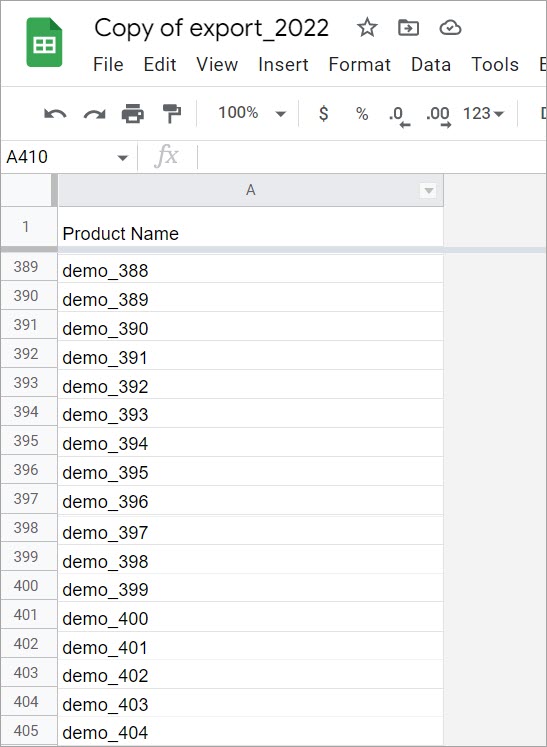
Importar productos de demostración a PrestaShop
Con Store Manager abierto, navega a Catálogo y Productos > Importar/Exportar > Importar/Exportar Productos:
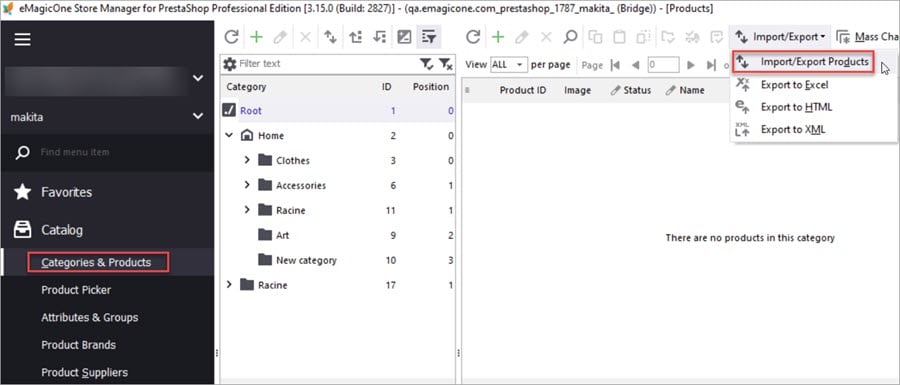
Selecciona y previsualiza el archivo con los productos ficticios:
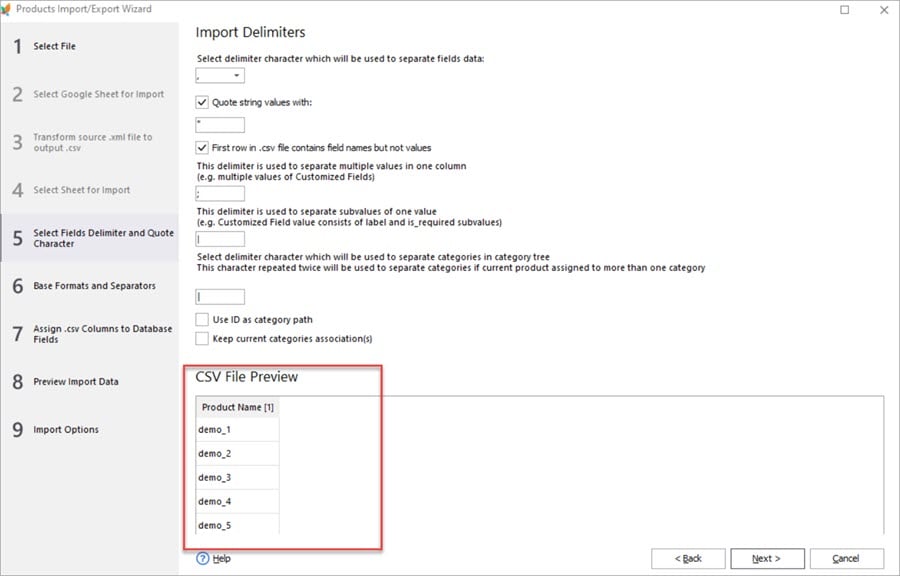
Continúa hasta el paso 7 y selecciona “Nombre del Producto” como identificador:
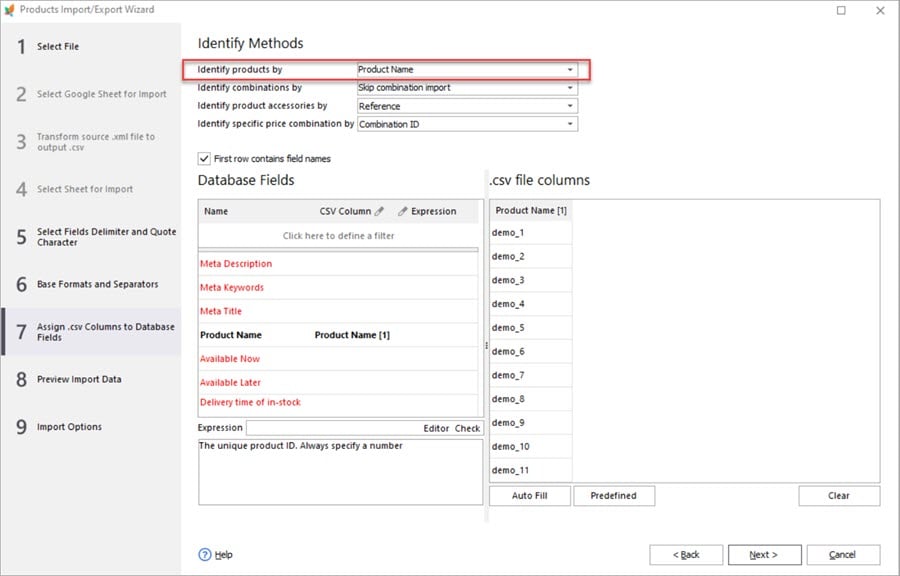
Completa la importación y verifica los productos de demostración creados con los IDs necesarios. Como puedes ver, se crearon 404 productos y, por lo tanto, ahora tenemos los IDs del 1 al 404 creados.
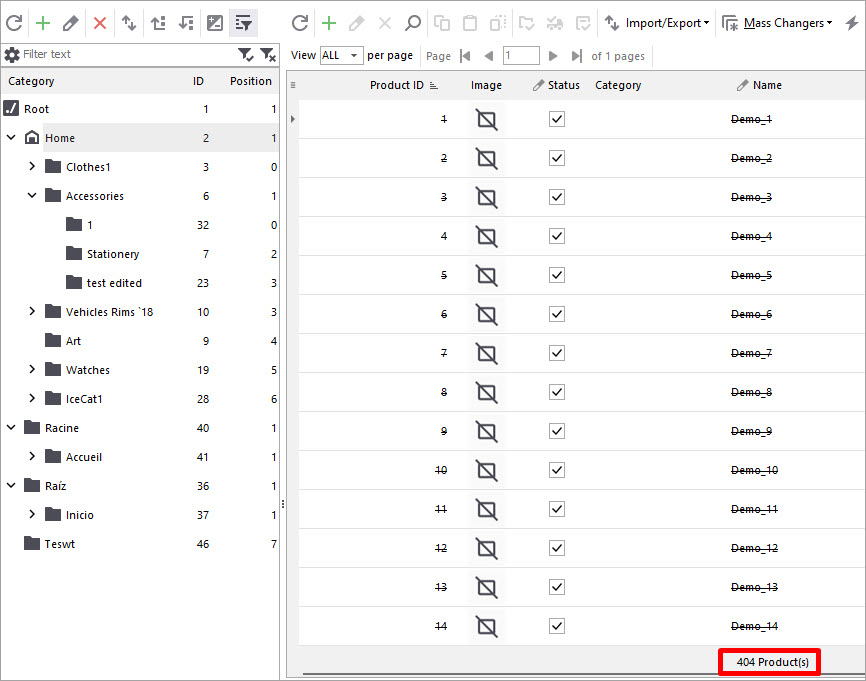
Importar archivo con productos reales y sobrescribir los datos de los productos de demostración
Inicia el asistente de importación de Store Manager para PrestaShop y selecciona tu archivo de exportación con los productos reales de PrestaShop.
En el paso 7, “Asignar Columnas CSV a Campos de la Base de Datos”, presta atención a la configuración “Identificar productos por”. Esta vez, debes seleccionar “Product ID”:
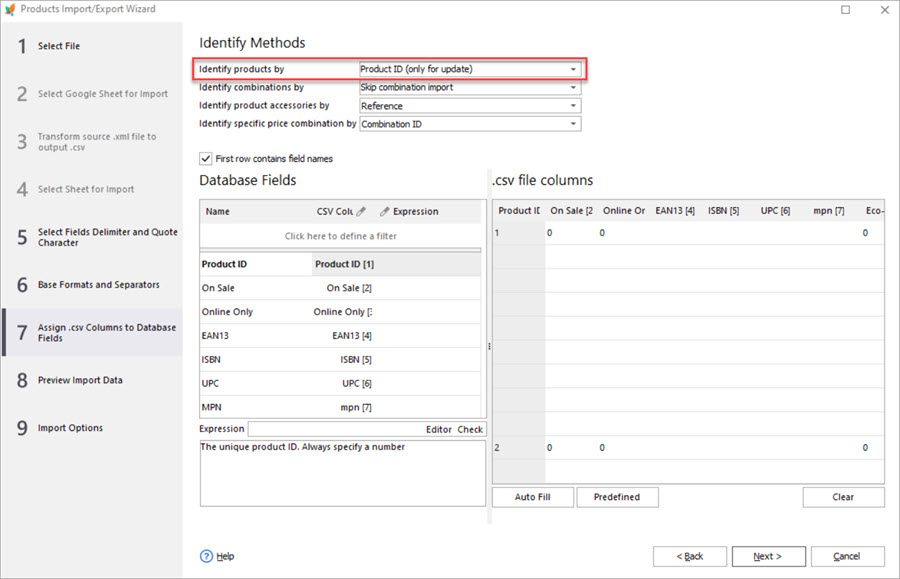
Previsualiza los datos de importación y presta atención a la configuración en el paso 9 “Opciones de Importación”. Si deseas crear atributos y características de productos durante la importación, selecciona las casillas correspondientes:
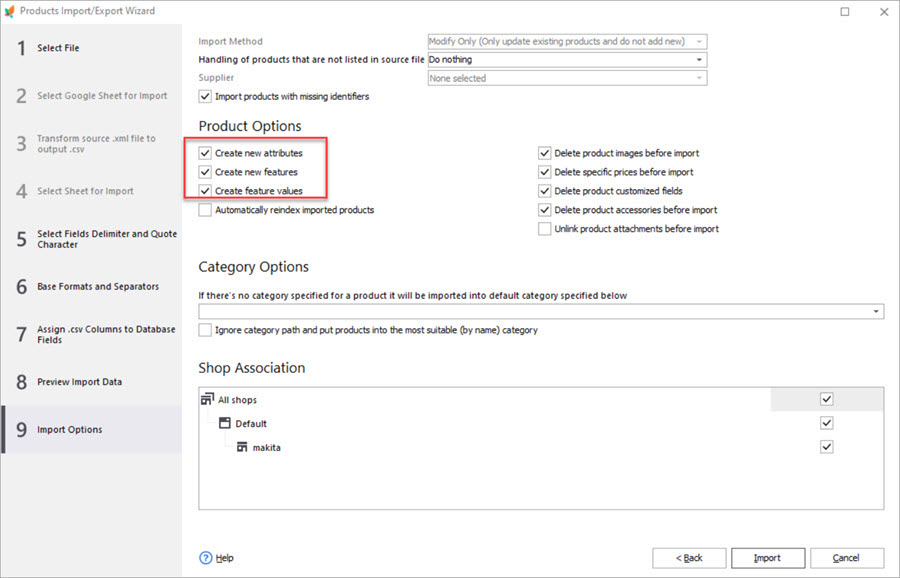
Completa la importación y verifica el resultado en Store Manager. Como puedes ver, los detalles del producto se han actualizado y ahora se muestra la información real del producto:
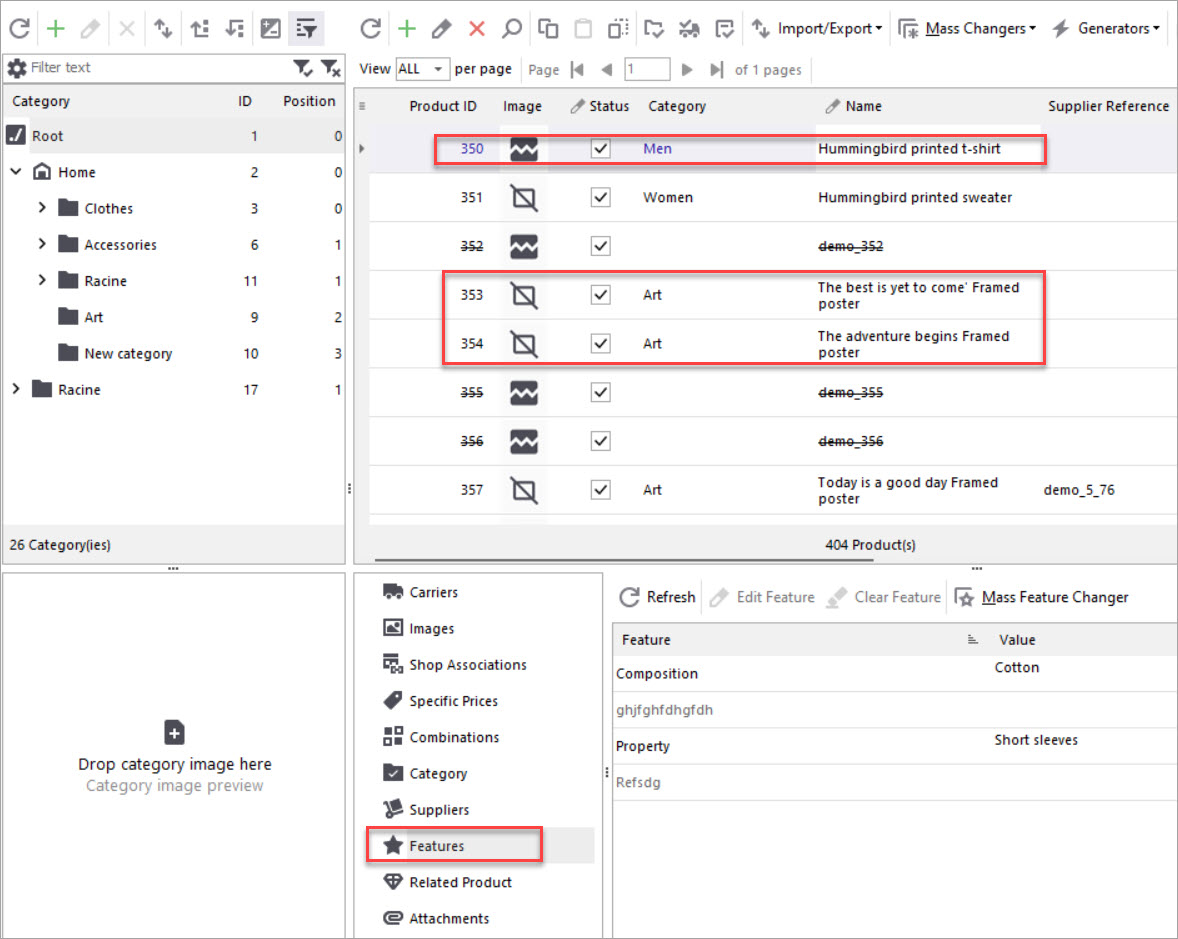
Eliminar productos de demostración
Para eliminar los productos ficticios, amplía el filtro para el campo “Nombre del Producto” e ingresa “Demo” en el campo de búsqueda:
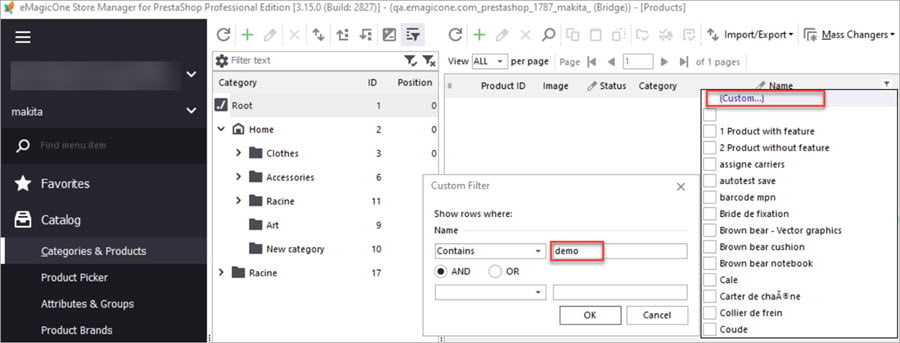
Como puedes ver, Store Manager para PrestaShop ofrece un enfoque alternativo para importar productos de PrestaShop con IDs. Además, puedes utilizar configuraciones flexibles para importar atributos y características. La asignación automática de columnas del archivo a los campos de la base de datos te ahorrará tiempo en la configuración de la importación.
Comparte tu experiencia en los comentarios: ¿cuál enfoque funcionó para ti y enfrentaste alguna dificultad? Estaremos encantados de revisar tu caso específico y ofrecer posibles soluciones.
Importa productos con IDs a través de Store Manager para PrestaShop
Descargar versión de prueba GRATUITA
Related Articles:

How to Import PrestaShop Products Into Specific Shops?
Configure settings for importing products into multiple PrestaShop stores at one stroke. Read More…

Make Your PrestaShop Product Import Automated
Discover the benefits of automated product import and the way to set it up. Read More…
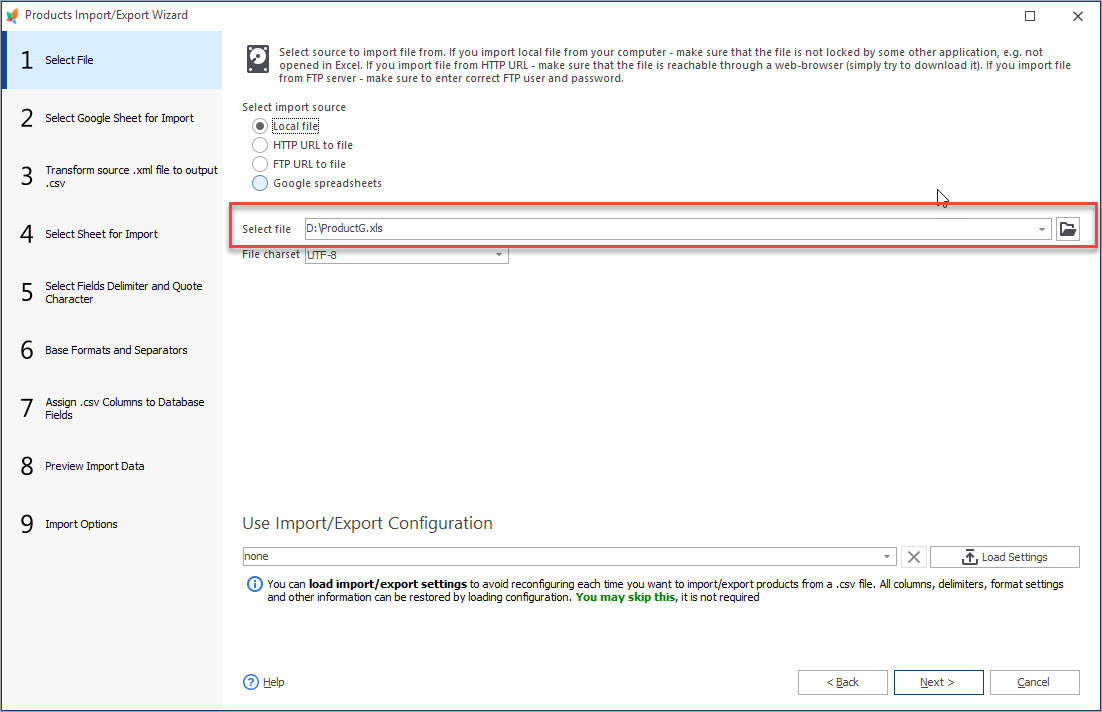
How to Upload Excel Files to PrestaShop?
Import store data to PrestaShop in Excel format. Get full instructions. Read More…
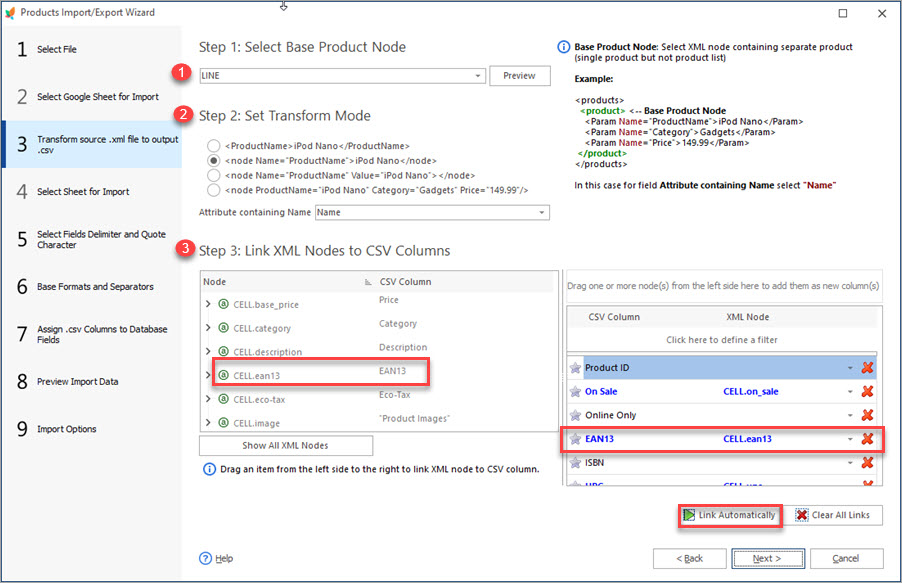
Store Manager Extends its Potentials with XML File Import
Find out how to perform PrestaShop import of XML file and what XML import options are available in Store Manager. Read More…
COMMENTS




